"Расположить
окно на расстоянии от точки привязки" ![]() .
.
Укажите с помощью мыши точку привязки, (она может не принадлежать стене) и вторую точку, которая определяет положение окна в стене. Задайте в поле "Расстояние до точки ссылки" необходимое расстояние между точкой привязки и опорной точкой окна.
"Расположить
окно между двумя точками" ![]()
При таком способе размещения окна укажите мышью две точки, между которыми оно должно быть встроено. Пропорциональное отношение расстояний между центром окна и точками привязки задается заранее в соответствующем диалоге. Если первые две введенные точки не принадлежат стене, то необходима третья точка, которая будет определять стену. В этом случае две первые введенные точки проецируются на стену по нормали. Заданное перед этим пропорциональное отношение расстояний или его стандартное значение используется для расчета позиции окна.
Перемещение и удаление окна
Отметьте окно в режиме выбора щелчком мыши по его изображению. Выбранный объект на экране изображается красным цветом. Затем поместите курсор на окно и нажмите левую клавишу мыши. Удерживая клавишу в нажатом состоянии, передвигайте мышь до требуемого нового положения окна.
Выбрать аналогично предыдущему окно и нажмите клавишу Del, отмеченный объект удалится. Если необходимо удалить все окна в проекте, то это можно сделать с помощью команды меню "Обработать/Удалить все/Окна".
Двери
Работа с дверьми аналогична, работе с окнами. Отличной особенностью дверей от окон, двери состоит в том, что они не могут быть сконструированы произвольно.
Задание №2
Подбор и установка окон и дверей в проектируемое здание.
Порядок выполнения задания.
1. Откройте ранее сохраненный проект.
2.
Если проект находится в режиме дизайна, то следует перейти в режим
конструирования с помощью клавиши F12 или используя кнопку ![]() .
.
3.
Выберите тип окна "Обычная конструкция окна" ![]() и способ расположения "Расположить
окно посередине между двумя точками"
и способ расположения "Расположить
окно посередине между двумя точками" ![]() . Таким способом установите окна в
"Кухне", "Детской", "Спальне" и одно окно в
"Зале". Два других окна в "Зале" установите, используя
способ установки "Расположить окно на расстоянии от точки ссылки"
. Таким способом установите окна в
"Кухне", "Детской", "Спальне" и одно окно в
"Зале". Два других окна в "Зале" установите, используя
способ установки "Расположить окно на расстоянии от точки ссылки" ![]() - на 1 м. слева и справа
соответственно. (Если окно находится слишком низко от пола, что можно
определить при просмотре в режиме дизайна, то проверьте в диалоге параметров
окна "высота подоконника" должна быть около 90 см.)
- на 1 м. слева и справа
соответственно. (Если окно находится слишком низко от пола, что можно
определить при просмотре в режиме дизайна, то проверьте в диалоге параметров
окна "высота подоконника" должна быть около 90 см.)
4.
Вставите дверные блоки, так же как и окна, выбирая тип и способ
расположения двери. Предлагаются следующие типы дверей, задаваемые
соответствующими кнопками: входная - ![]() , в кладовку -
, в кладовку - ![]() , в ванную -
, в ванную - ![]() , в кухню -
, в кухню - ![]() , в коридоре и в зал -
, в коридоре и в зал - ![]() , в детскую и спальню -
, в детскую и спальню - ![]() . Сохраните проект
выполнив команду Файл/Сохранить (Ctrl+S).На рисунке 2 проиллюстрировано расположение окон и
дверей в здании.
. Сохраните проект
выполнив команду Файл/Сохранить (Ctrl+S).На рисунке 2 проиллюстрировано расположение окон и
дверей в здании.
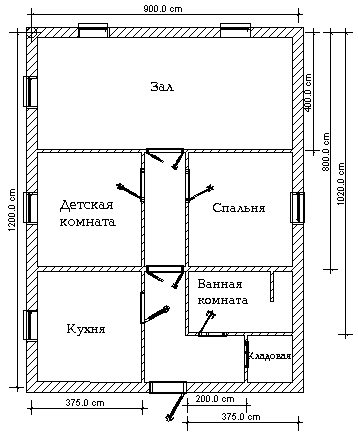 |
Рис. 2 Расположение дверей и окон в здании.
2.1 Создание нового этажа
Для добавления в план еще одного этажа, следует выполнить команду в зависимости от того, где требуется добавить этаж выше, выше актуального (т.е. текущего) или ниже. Выполните команду Этаж/Новый этаж сверху, Этаж/Новый этаж над актуальным или Этаж/Новый этаж снизу - соответственно. Диалог "Этаж" имеет две закладки "Общее" и "Перенос данных". В закладке "Общее" устанавливаются данные по создаваемому этажу (которые были рассмотрены при создании нового проекта). В закладке "Перенос данных" определяется, какие элементы выбранного этажа-прототипа "Источник" должны использоваться при создании нового этажа. То есть, какие элементы этажа "Источника" скопируются в новый создаваемый этаж.
Уважаемый посетитель!
Чтобы распечатать файл, скачайте его (в формате Word).
Ссылка на скачивание - внизу страницы.